วิธีดูขนาดโปรแกรมและแอพใน Windows 10
หากคุณติดตั้งWindows 10 ใดๆ ไว้ คุณจะรู้ว่าคุณสามารถโหลด Windows PC ของคุณด้วย แอป UWP ที่มีประโยชน์มากมาย นอกเหนือจากซอฟต์แวร์เดสก์ท็อปแบบคลาสสิก แอพทั้งหมด ทั้งแบบเสียเงินและฟรี มีอินเทอร์เฟซที่ทันสมัยและสามารถดาวน์โหลดได้จากMicrosoft Store(Microsoft Store)
แม้ว่าจะไม่มีปัญหาในการติดตั้งแอปพลิเคชันดังกล่าวบนพีซี แต่แน่นอนว่าคุณต้องติดตาม พื้นที่หน่วยความจำ แท็บเล็ต(Tablet) ของคุณ เนื่องจากมีพื้นที่จัดเก็บคงที่ (16 GB, 32 GB, 64GB เป็นต้น) การติดตามการใช้พื้นที่ดิสก์จะช่วยให้คุณระบุได้ว่าแอปใดใช้พื้นที่มากกว่า และช่วยคุณตัดสินใจว่าจะลบแอปใด หากคุณรู้สึกว่าจำเป็นต้องเพิ่มพื้นที่ว่างในดิสก์
ดูขนาดโปรแกรม(View Program)และแอพ(App Sizes)ในWindows 10
Windows 10
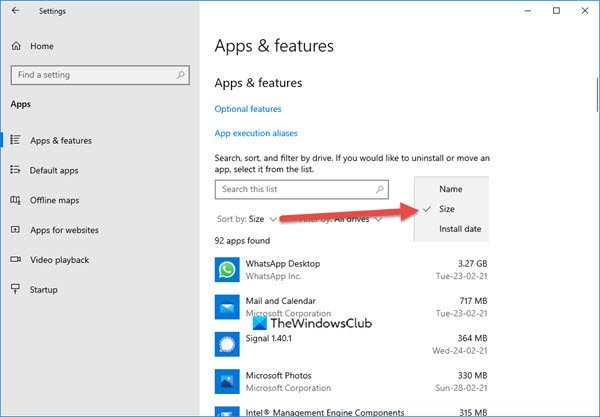
- คลิกเริ่ม
- เปิดการตั้งค่า
- เปิดแอพ > แอพและคุณสมบัติ
- กด เรียงตาม ดรอปดาวน์
- เลือกขนาด
คุณจะเห็นขนาดของแต่ละซอฟต์แวร์เดสก์ท็อปที่ติดตั้งรวมถึงแอปMicrosoft Store
Windows8.1
ในการเริ่มต้น ให้เลื่อนเคอร์เซอร์ไปที่มุมล่างขวาของหน้าจอคอมพิวเตอร์เพื่อเรียกแถบCharms ขึ้นมา (Charms)หรือคุณสามารถกดWin+C เพื่อให้ได้ผลลัพธ์เช่นเดียวกัน

เมื่อ แถบ Charmsปรากฏขึ้น ให้คลิกที่ ' Settings ' จากนั้นเลือก 'Change PC settings'

ถัดไป ภายใต้ 'การตั้งค่าพีซี' ให้เลือก 'ทั่วไป' และเลื่อนลงมาจนกว่าคุณจะพบตัวเลือก 'พื้นที่เก็บข้อมูลที่พร้อมใช้งาน'
เมื่อพบแล้ว ให้คลิกปุ่ม "ดูขนาดแอป" ด้านบนนี้ คุณจะสังเกตเห็นจำนวนพื้นที่ทั้งหมดที่ใช้โดยแอพทั้งหมด แอปพลิเคชัน Windows 8 ทั้งหมดที่ติดตั้งในระบบของคุณจะแสดงรายการพร้อมชื่อและขนาดที่นี่ รายการจะจัดเรียงตามขนาดจากแอปใหญ่ไปเล็กที่สุด คุณสามารถคลิกหรือกดเลือกพื้นที่ว่างเพื่อปิดช่องนี้

Alternatively, you can press Win+W key, start type “app size”, and hit Enter to open the above settings window, to view the app sizes.

ด้วยวิธีนี้ คุณสามารถค้นหาว่าแอปพลิเคชันใดใช้พื้นที่มากกว่า และลบออกหากคุณรู้สึก
หวังว่านี่จะช่วยได้
Related posts
รับสถิติ disk usage ของคุณด้วยฟรี Filelight app สำหรับ Windows 10
Remove การติดตั้ง Windows ก่อนหน้านี้หลังจากการอัพเกรด Windows 10
Remove โปรแกรม Windows ที่ไม่พึงประสงค์แอพโฟลเดอร์คุณสมบัติ
Analyze และเพิ่มประสิทธิภาพ disk space ของคุณด้วย DiskSavy สำหรับ Windows 10
Full Temp folder Triggers Low Disk Space error ใน Windows 10
Best ฟรี Stealth Games สำหรับ Windows 10 จาก The Microsoft Store
อาหารที่ดีที่สุด, Nutrition and Diet apps สำหรับ Windows 10
แอป Cortana Show Me มีคู่มือภาพสำหรับใช้ Windows 10
วิธีคัดลอกข้อความจาก Image ใน Your Phone App ใน Windows 10
วิธีถอนการติดตั้ง Snap Camera จาก Windows 10 อย่างสมบูรณ์
วิธีการใช้งานแอพพลิเค Windows 10 Photos - เคล็ดลับและ
5 Best Social Media apps สำหรับ Windows 10 มีจำหน่ายใน Microsoft Store
Download Adobe Reader app สำหรับ Windows 10 จาก Microsoft Store
วิธีการตั้งค่าแอป Backup and Restore Photos ใน Windows 10
Trello เบราว์เซอร์ที่ใช้ web app วางจำหน่ายแล้วเป็นแอป Windows 10
Learn English กับ English Club app สำหรับ Windows 10
New apps จะบันทึกเป็นปุ่ม Greyed Out ใน Windows 10
แอพ White Noise ฟรีที่ดีที่สุดสำหรับ Windows 10
Office App ที่มีประโยชน์ใน Windows 10 เป็นหนึ่งในแอปที่ใช้งานง่ายที่สุด
Best ฟรี Compass apps สำหรับ Windows 10
